Hoe de cache op de iPhone te wissen met verschillende methoden om het te versnellen
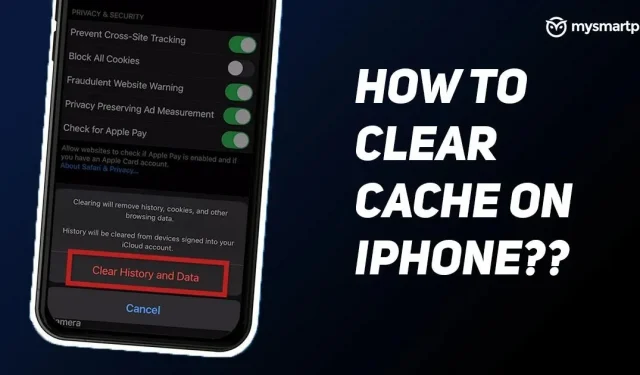
Apple iPhones zijn geladen met de nieuwste hardware en functies. Het kan echter zijn dat veel iPhone-gebruikers klagen dat hun telefoons langzamer werken en onvoldoende geheugen hebben. Dit is voornamelijk te wijten aan het feit dat hun iPhones verstopt zitten met ongewenste bestanden en applicaties. Daarom is het altijd een goed idee om na een tijdje de cache op je iPhone te wissen.
Hoe je dat doet? Heeft de iPhone dezelfde functie als elke andere Android-smartphone? De iPhone heeft over het algemeen niet veel onderhoud nodig, maar hij heeft een beetje schoonmaakroutine nodig om op optimale snelheid te werken. In dit artikel gaan we je vertellen over verschillende manieren waarop je eenvoudig de cache op je iPhones kunt wissen, waardoor deze sneller werkt en je opslagruimte bespaart.
Hoe browsercache op iPhone te wissen
Het wissen van de browsercache op uw iPhone kan echt helpen om het te versnellen. Browsers nemen een aanzienlijke hoeveelheid geheugen in beslag om alle cookies, geschiedenis, websitegegevens en meer op te slaan. Als u uw browsercache al een tijdje niet hebt gewist, heeft deze mogelijk een hoop gegevens verzameld, waardoor uw iPhone uiteindelijk langzamer kan gaan werken.
Hoe Safari Cache op iPhone te wissen
Safari is de standaardbrowser die beschikbaar is op de iPhone. Apple heeft een nieuwe functie geïntroduceerd in iOS 11 waarmee je de Safari-cache in één keer van alle apparaten kunt wissen. Door dit te doen, wist u de cache niet alleen van uw iPhone, maar ook van Apple-producten. Hier is hoe het te doen:
- Open de Instellingen-app op je iPhone en scrol omlaag om de Safari-app te vinden.
- Klik erop en scrol omlaag naar de optie “Privacy en beveiliging”. Direct daaronder vindt u de optie “Geschiedenis en websitegegevens wissen”.
- Klik erop en klik op “Geschiedenis en gegevens wissen”.
Hierdoor kunt u de volledige cache en website wissen vanuit de Safari-browser.
Hoe Google Chrome Cache op iPhone te wissen
Google Chrome is misschien wel een van de meest populaire browsers die we gebruiken op bijna alle smartphones, dus ook de iPhone. Met Google kunt u ook caches van uw iPhone wissen. Hier is hoe het te doen:
Open de Google Chrome-app op je iPhone en tik op de drie stippen in de rechterbenedenhoek van het scherm.
- Klik op de optie “Instellingen” en scrol omlaag naar “Privacy”.
- Klik op “Privacy” en u ziet de optie “Browsegegevens wissen”. Klik erop.
- U kunt een tijdbereik selecteren, waaronder het afgelopen uur, de afgelopen 24 uur, de afgelopen 7 dagen, de afgelopen 4 weken en alle tijden.
- U kunt ook uw browsegeschiedenis, opgeslagen wachtwoorden en informatie voor automatisch aanvullen selecteren, samen met cookies, sitegegevens en afbeeldingen en bestanden in de cache.
- Klik daarna onderaan op “Browsegegevens wissen” om alle gegevens in de cache in Google Chrome te wissen.
Hoe app-cache op iPhone te wissen
U kunt ook de app-cache op uw iPhone wissen om ruimte vrij te maken en uw iPhone te versnellen. Interessant is dat Apple je toestaat ze eenvoudig te “offloaden”, wat betekent dat als je het in de toekomst opnieuw installeert, alle gegevens zonder al te veel gedoe worden hersteld. Het betekent alleen dat u niet helemaal opnieuw hoeft te beginnen bij het opnieuw installeren van een app. Hier is hoe het te doen:
- Open de app Instellingen op uw iPhone en tik op het gedeelte Algemeen.
- Dan moet je op iPhone-opslag klikken. Daarna ziet u een lijst met alle apps die op uw iPhone zijn geïnstalleerd.
- Klik op de app waarvan u de cache wilt wissen.
- Daar ziet u de optie “Toepassing verwijderen”. Klik erop.
- U ziet een pop-upbericht dat de app wordt verwijderd, maar de gegevens blijven behouden. Klik nogmaals op Unload App om de app van je iPhone te verwijderen.



Geef een reactie